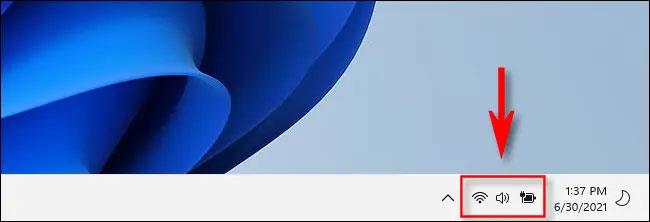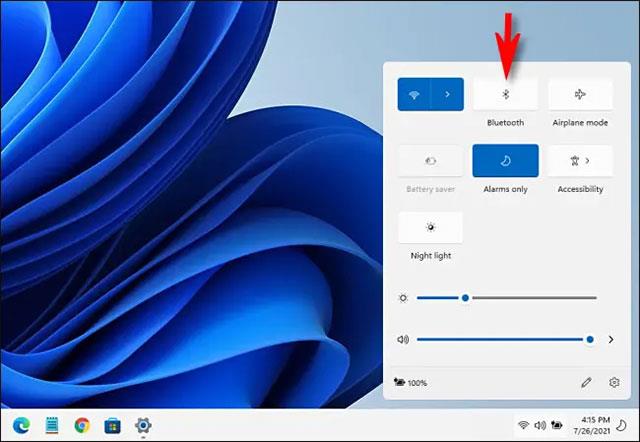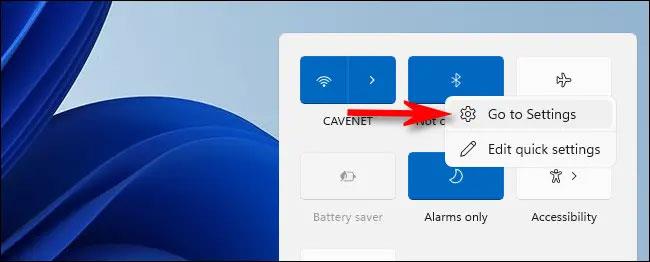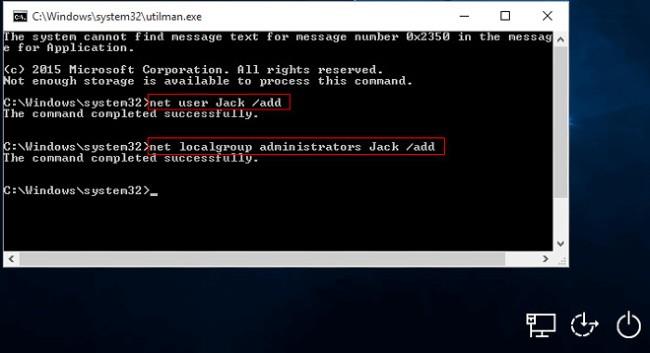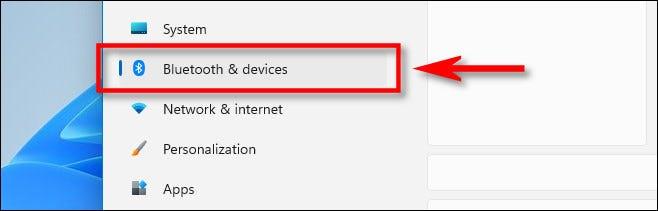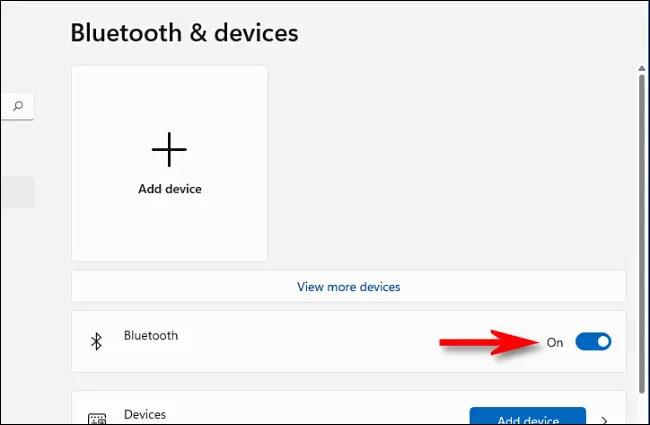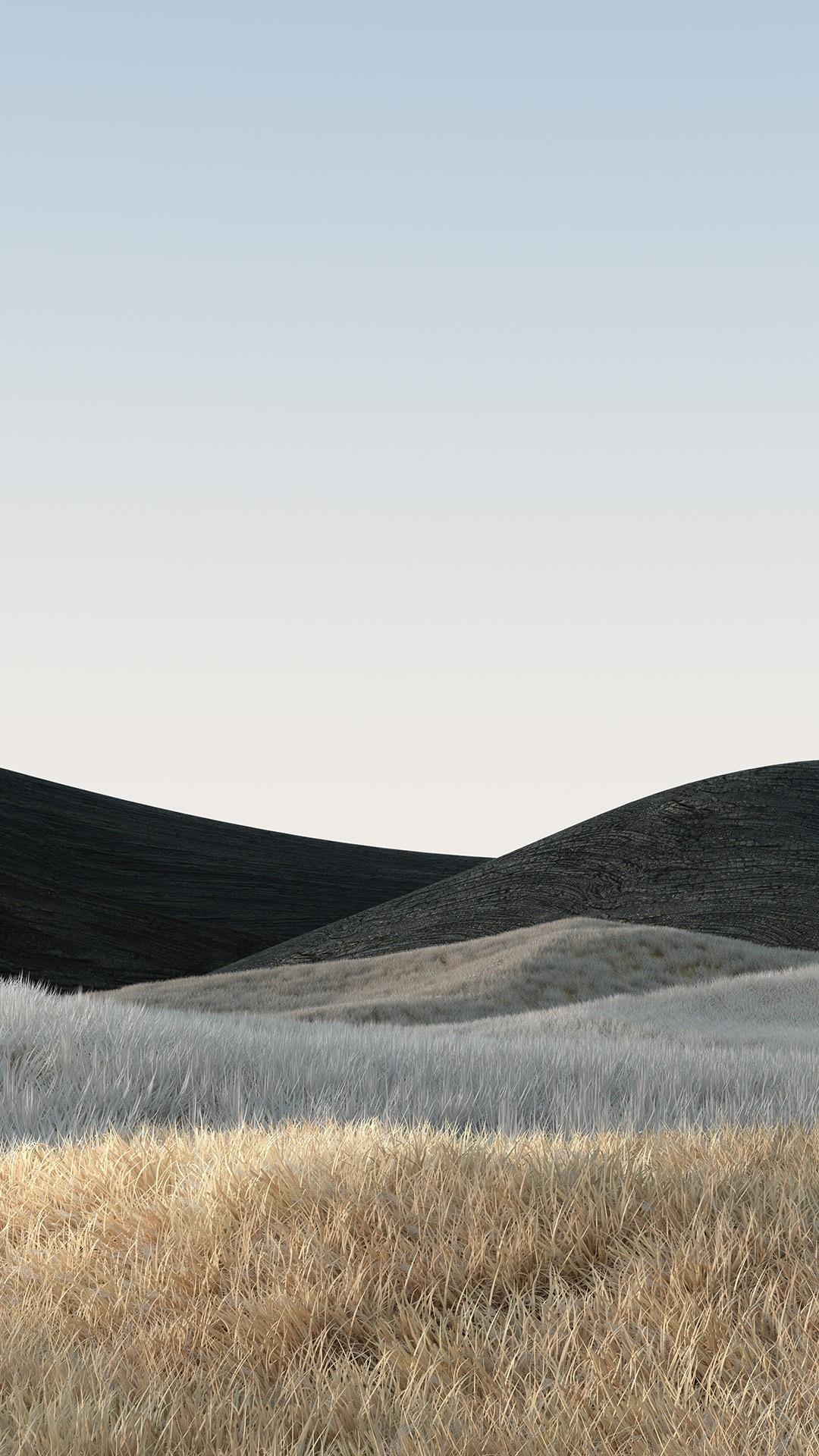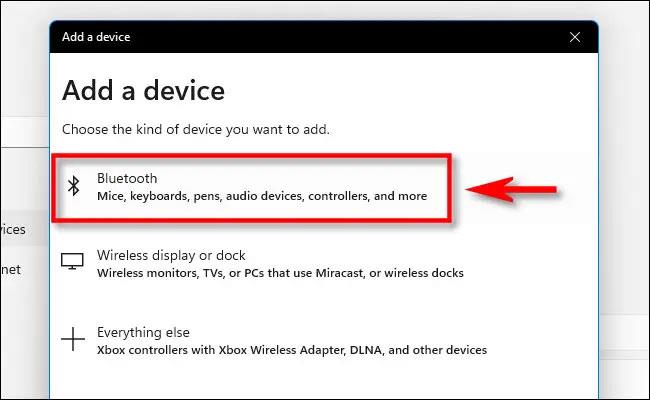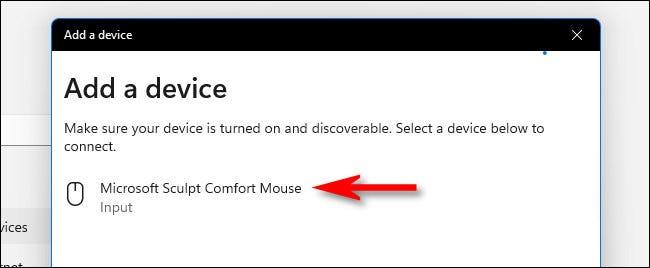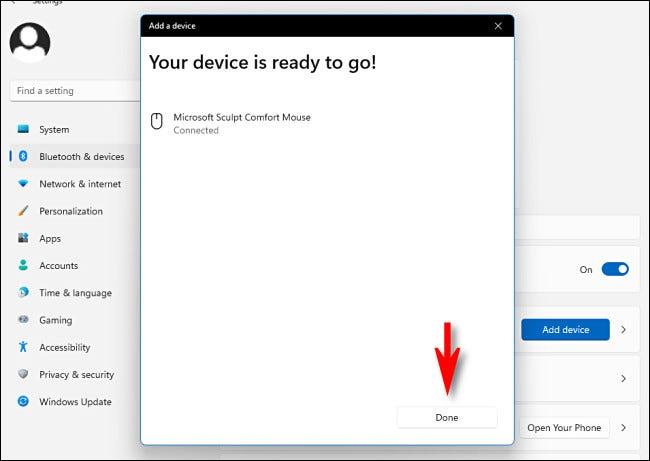Периферийные аксессуары, такие как мыши, клавиатуры, наушники, динамики... которые поддерживают беспроводное соединение Bluetooth , используются все более популярно. В этой статье вы узнаете, как включить Bluetooth в Windows 11 для подключения к беспроводным аксессуарам, выполнив всего несколько простых шагов.
Включите Bluetooth с помощью меню быстрых настроек.
Самый быстрый способ включить Bluetooth в Windows 11 — использовать меню быстрых настроек. Откройте это меню, щелкнув набор значков индикаторов, расположенных слева от раздела даты и времени на панели задач в углу экрана.
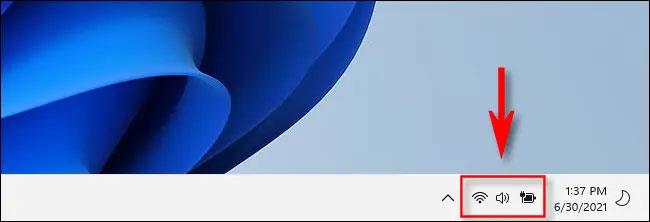
Сразу появится меню быстрых настроек. Найдите и щелкните значок Bluetooth, который выглядит как стилизованная буква « B », как показано ниже.
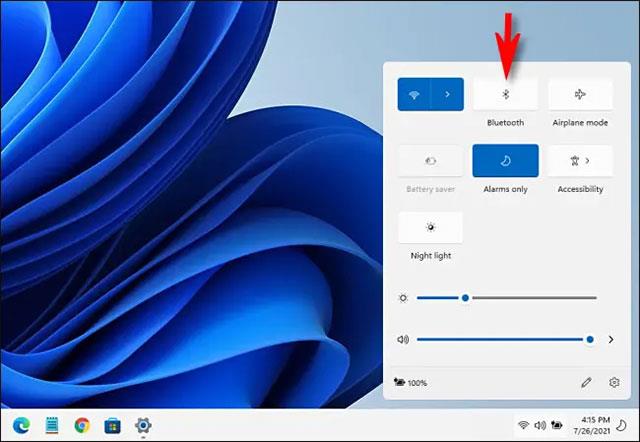
(Если вы не видите здесь кнопку или значок Bluetooth. Нажмите на значок карандаша, затем « Добавить », затем выберите «Bluetooth» из списка).
После щелчка по значку Bluetooth кнопка станет синей, указывая на то, что сигнал Bluetooth включен. Чтобы установить соединение, щелкните правой кнопкой мыши кнопку Bluetooth, выберите « Перейти в настройки », затем найдите доступные устройства.
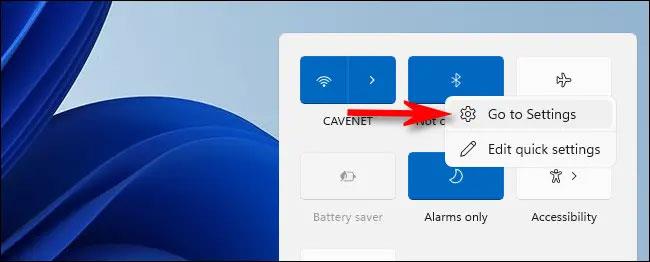
Включите Bluetooth с помощью приложения «Настройки Windows».
Вы также можете включить Bluetooth из приложения «Настройки Windows». Сначала откройте приложение «Настройки», нажав Windows + i на клавиатуре, или откройте меню «Пуск», найдите ключевое слово « Настройки », затем щелкните значок возврата в виде шестеренки.
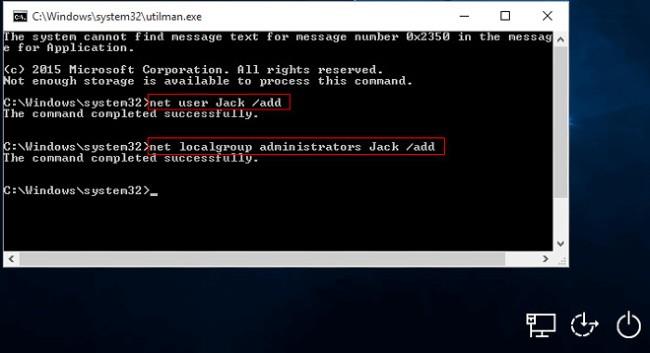
В открывшемся интерфейсе настроек найдите и нажмите « Bluetooth и устройства ».
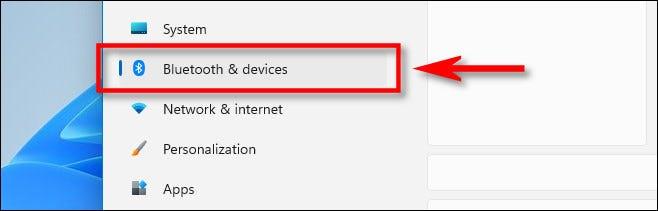
В настройках Bluetooth переведите переключатель рядом с « Bluetooth » в положение « Вкл. » .
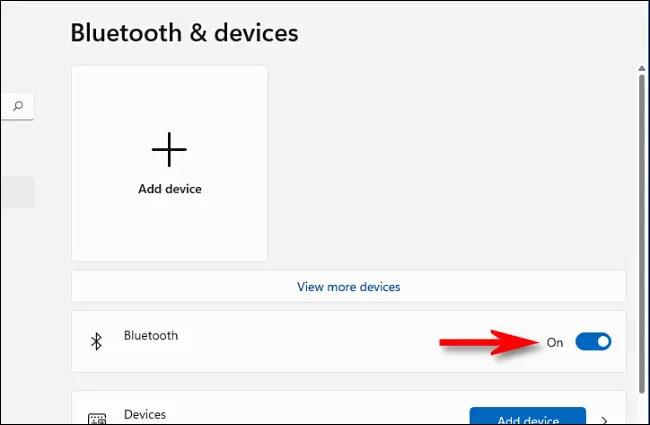
Bluetooth включен, и вы можете начать сопряжение ваших устройств.
Сопряжение устройств Bluetooth в Windows 11
Bluetooth включен, пришло время подключить беспроводную периферию к компьютеру с Windows 11.
В интерфейсе раздела « Bluetooth и устройства » (в меню «Настройки») нажмите кнопку « Добавить устройство » с большим знаком плюс (« + ») в центре.
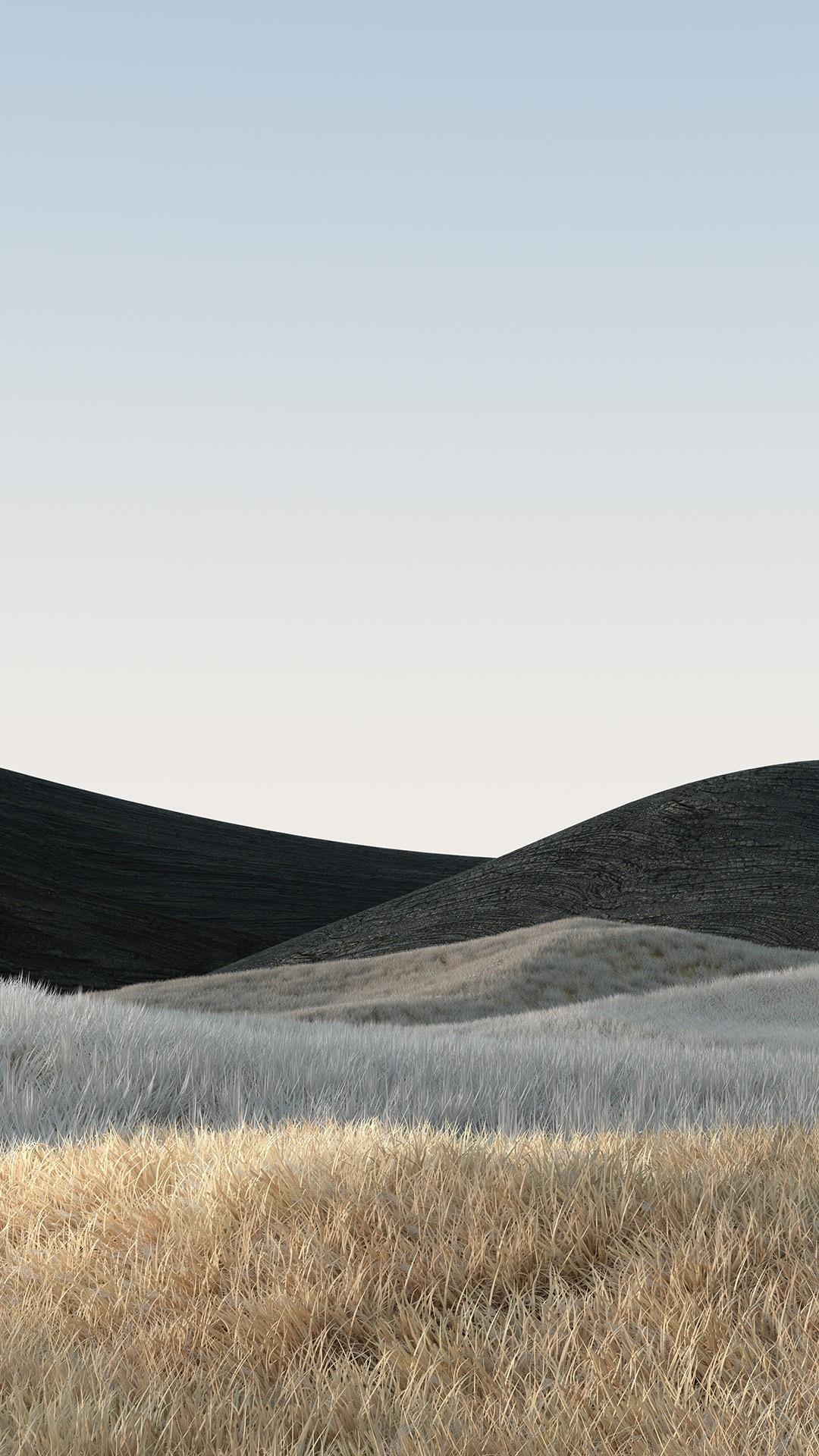
В появившемся окне « Добавить устройство » нажмите « Bluetooth ».
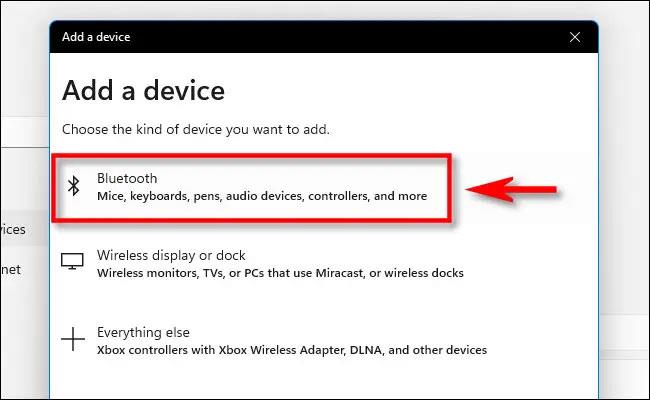
Затем убедитесь, что устройство, к которому вы пытаетесь подключиться, включено и находится в режиме сопряжения.
Windows перейдет в режим поиска доступных устройств поблизости. Эти устройства появятся в списке, который появится на экране. Когда вы увидите устройство, к которому хотите подключиться, щелкните его имя в списке.
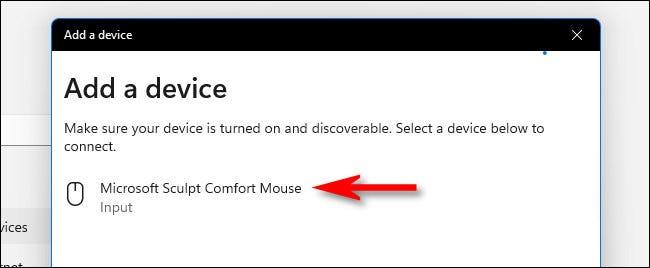
Если это мышь, геймпад или гарнитура, устройство подключится автоматически. Если это клавиатура, Windows 11 может показать вам пароль. Введите этот пароль на клавиатуре Bluetooth, к которой вы пытаетесь подключиться.
Когда вы увидите сообщение « Ваше устройство готово к работе », это означает, что ваше устройство Bluetooth подключено к компьютеру. Нажмите « Готово ».
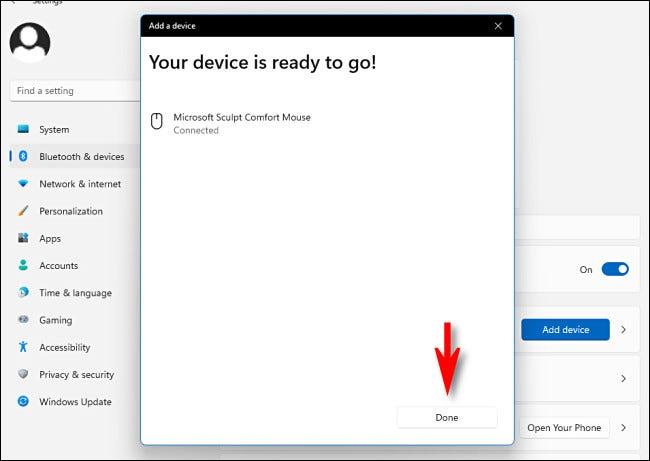
Затем закройте «Настройки» и начните испытывать.
Надеюсь, вы добьетесь успеха.